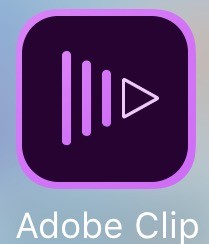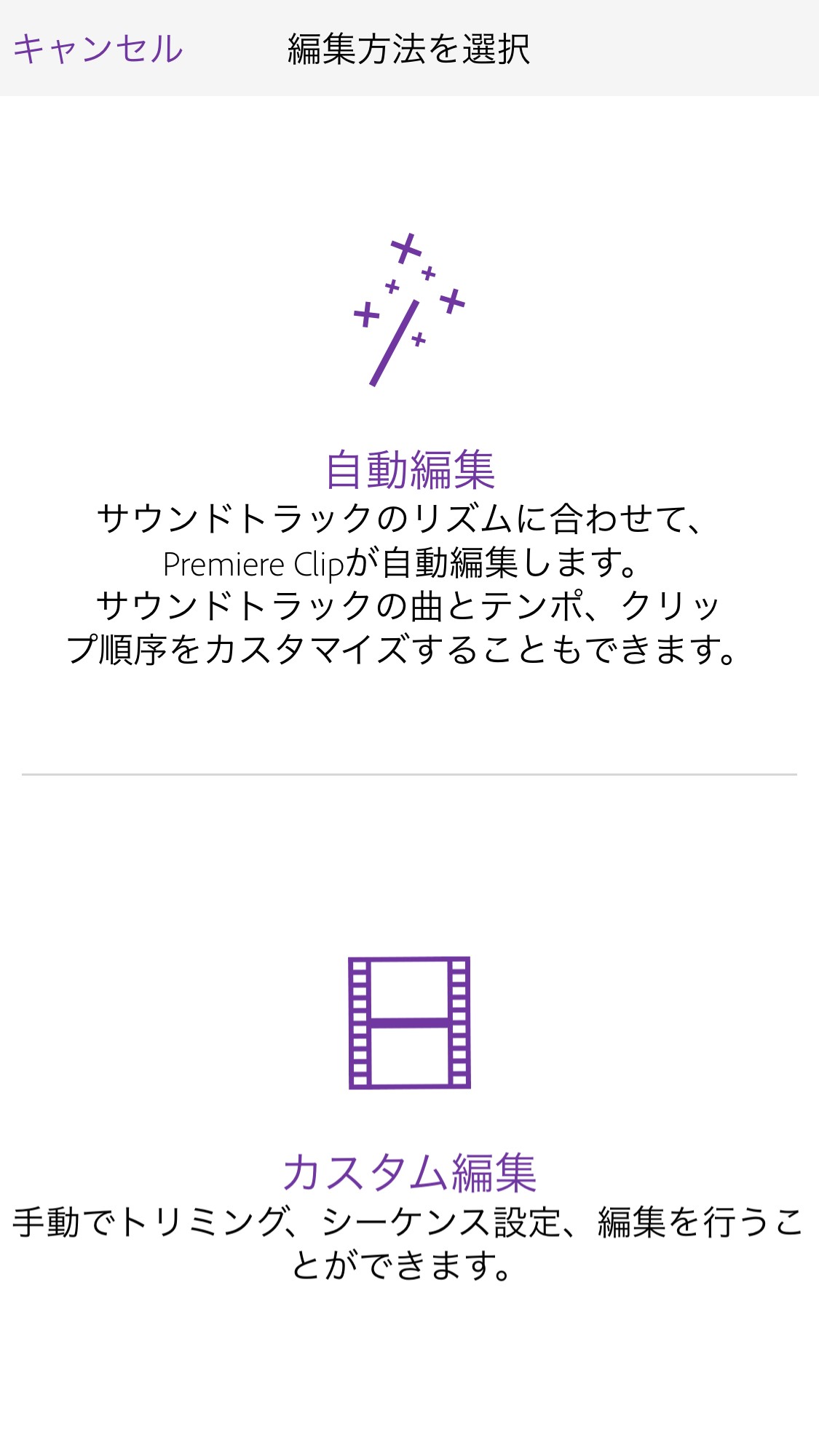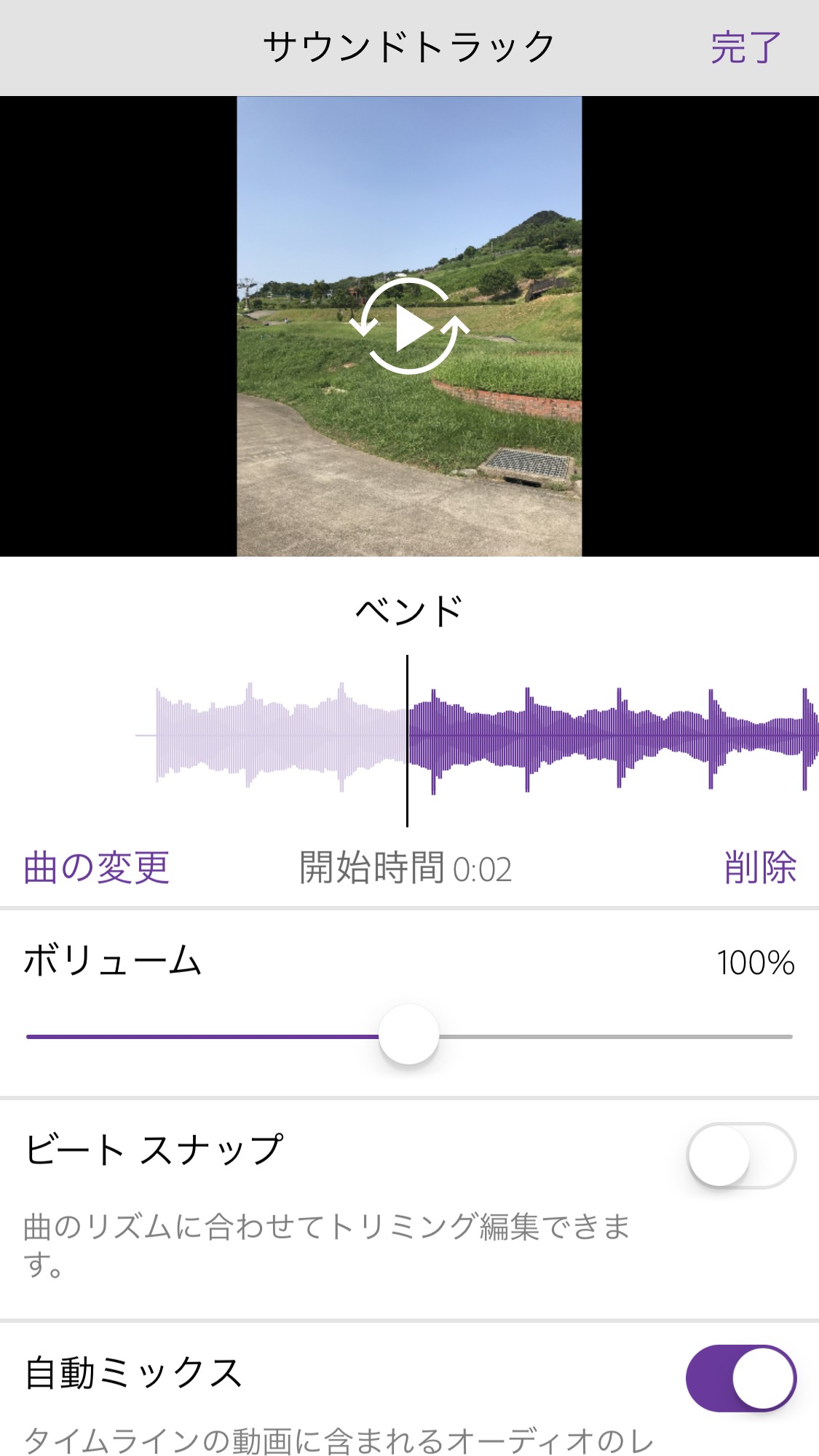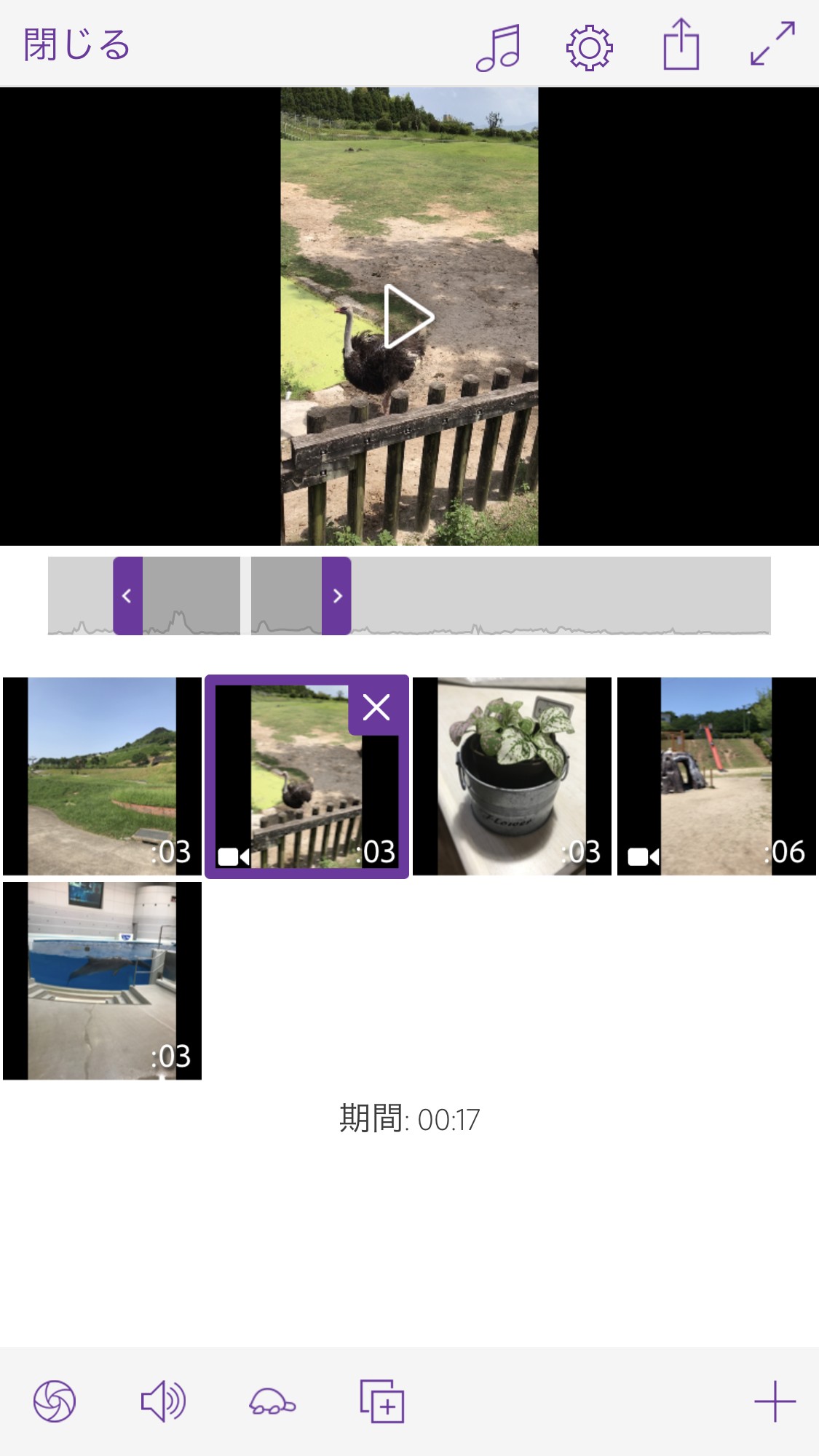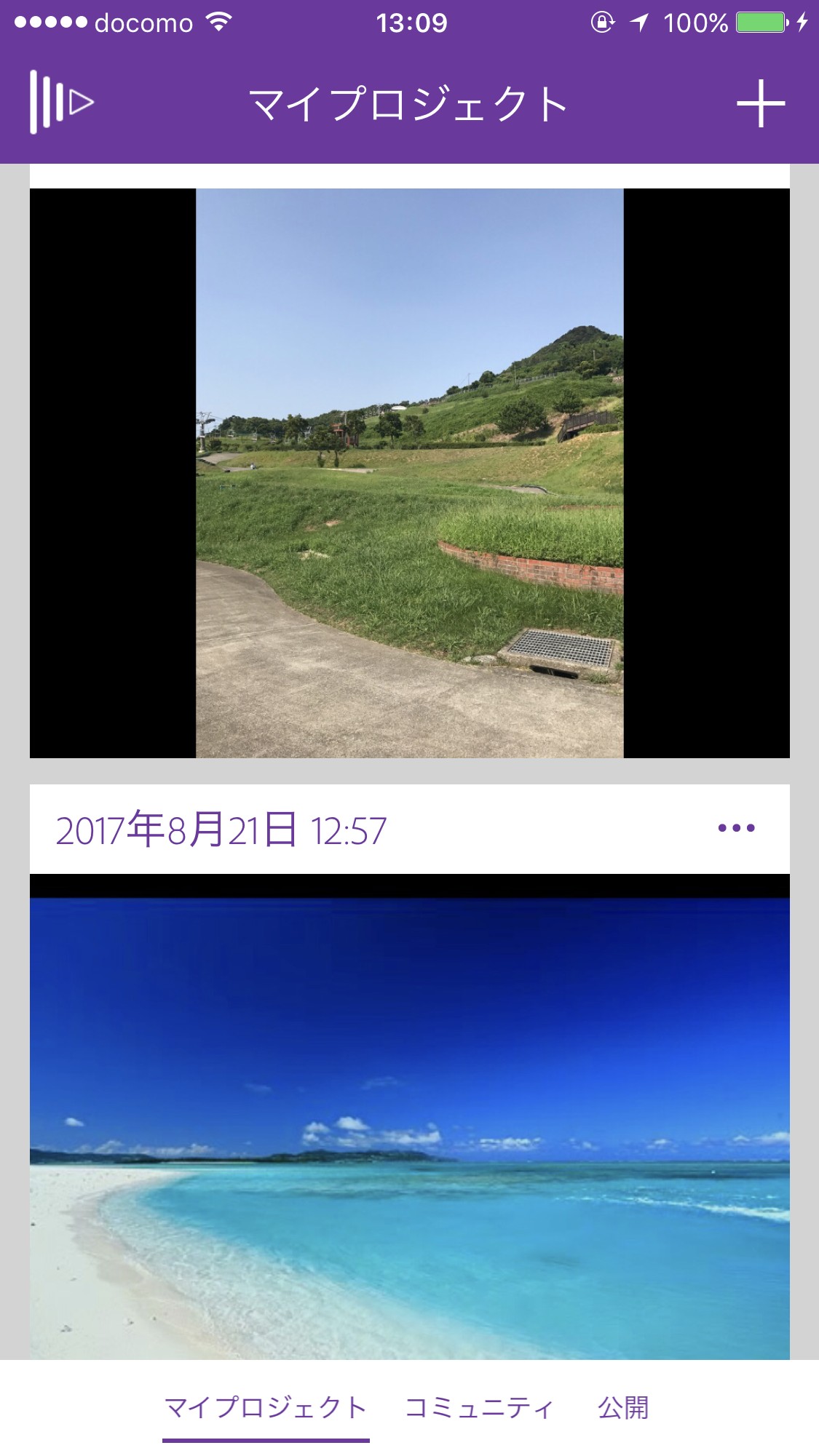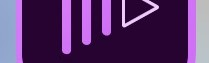
「Adobe Premiere Clip-動画の作成、編集、共有アプリ」で音楽にのせて動画作成にチャレンジ!
-
この記事をシェア
-
SNSなどにアップされた写真を見ていると、様々な技法で加工、デコレーションされた写真が目立ってきましたね。それもスマホのアプリで簡単に出来るから驚きです。そんな中今回ご紹介したいアプリが、「Adobe Premiere Clip」というアプリです。このアプリは、動画作成ができるアプリです。写真の加工や、デコレーションするだけでは物足りないと感じている方や、今まで、動画の作成をしたことがない方、もっと上級を目指したい方にもおススメのアプリですよ。早速ご紹介していきます。
「Adobe Premiere Clip」ってどんなアプリ?
「筆者撮影」
撮った写真や動画を簡単に編集することが出来る動画作成アプリです。動画作成なので、写真をつなげて動画のように編集します。さらに、動画もつなげることが出来るので、お持ちの写真だけでなく、動画も使ってオシャレな作品、面白い作品などに挑戦できますよ。皆さんは、テレビなどを見ていて、BGMに合わせた映像を見たことがあると思います。音楽を付けるとちょっとした映像でも、面白く感じたり、迫力を感じたり、悲しき分になったり、楽しい気分になったりしますよね。そんな感じでBGMを付けて動画作成が可能です。動画作成が楽しくなりそうです。
自動編集機能で簡単に作ってみる
「筆者撮影」
まずは簡単に作る方法から使い方を含めご説明していきます。
1 まずは、「サインイン」の作業が必要になります。Adobe IDをお持ちの方はそのまま「サインイン」して使えます。お持ちではない方は、「サインアップ」からメールアドレス登録してログインします。(IDを持っている方は、Creative Cloudアカウントで同期することができます。同期すると、パソコンやほかのスマホ、タブレット端末などでも使うことができて便利です。)ログインなどの作業が終わるといよいよ動画作成開始です。
2 画面右上の「+」ボタンから動画作成します。「+」ボタンをタップすると、使いたい写真、動画の選択先がいくつか表示されます。「スマホ」「Lightroom」「Creative Cloud」「Dropbox」「写真またはビデオを撮影」から選択先を選び使いたい写真や動画を選んでいきます。
3 写真を選んで「追加」ボタンをタップすると編集方法の選択画面に移行します。「自動編集」と「カスタム編集」とあります。まずは、簡単な方法をご説明しますので、「自動編集」をタップします。
4 「自動編集」では、アプリがサウンドトラックの音楽に合わせて、自動編集してくれます。だからとっても簡単です。使いたい曲やテンポなどをカスタマイズも可能です。
5 カスタマイズしなければこれで終了してもOKです。後は、保存して終了です。
6 カスタマイズする。
使われているサウンドトラックをご自分が持っている音楽に変える
曲の始まりを変更
動画の速度を変更、
使っている写真・動画の順番を変更、削除・追加などの作業
どれも簡単な作業なので、動画作成初心者の人はこの編集方法から試してみたらいいと思います。
カスタム編集からプロ顔負けの動画作成を
「筆者撮影」
先ほどの3番を「カスタム編集」を選んで進みます。
・音楽を選ぶ
音楽はアプリの音楽または、お持ちの音楽から選びます。
・選んだ写真をそれぞれ編集
写真の場合はどのくらいの時間使いたいかを編集できます。
動画の場合は、動画の使いたい部分を切り取り編集が可能になっています。
・写真・動画の加工
露出量、ハイライト、シャドウなどの加工作業が出来ます。
・オーディオ編集
オーディオの再生や、動画のボリューム編集、オーディオのフェードイン、アウトなどの編集をします。
・速度調整
使う動画の速度を変更できます。
こんな感じで動画を作成していきます。編集は選択した写真・動画それぞれで出来るので、細かい編集をするとプロ顔負けの作品が出来上がると思いますよ。
おススメのポイント
「筆者撮影」
このアプリでは、保存をしなくてもアプリ内に作成した動画を残してくれます。編集を一時中断したい時、後でまた編集したい時にとっても便利です。しかも、「自動編集」で作成した動画も、あとで、「カスタム編集」に切り替えて作業もできます。まずは、簡単に作った動画もあとで細かく編集し直しができるので初めての人におススメできるアプリなんです。しかもこの「Adobe Premiere Clip」は無料で使える素晴らしいアプリです。
まとめ
いかがでしたか? 簡単にも作れて、細かい編集もできる優秀なアプリです。映像が綺麗なところもこのアプリのいいところ。動画作成に興味がある方、まずは試してみてはいかがでしょうか?